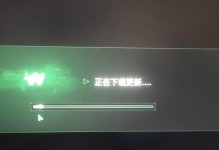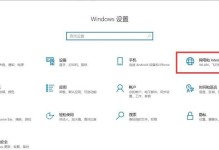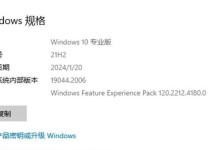在如今普及的SSD固态硬盘时代,许多人可能忽略了机械硬盘的存在。然而,对于一些老款笔记本电脑来说,机械硬盘仍然是常见的存储设备。如果你的笔记本电脑装备了机械硬盘,并且你想要重新安装系统,那么这篇文章将为你提供详细的安装教程和注意事项,让你轻松完成安装。

准备工作
在开始安装系统之前,我们首先需要做一些准备工作。这包括备份重要数据、获取操作系统安装文件、准备一个可引导的安装U盘或者光盘等。
选择合适的操作系统版本
根据自己的需求和笔记本电脑的配置情况,选择适合的操作系统版本。一般来说,Windows10是目前最常用的操作系统之一,但对于配置较低的笔记本电脑,可能更适合安装Windows7或者其他较旧的操作系统版本。

制作安装U盘或者光盘
根据所选择的操作系统版本,制作一个可引导的安装U盘或者光盘。这可以通过使用官方提供的工具,例如Windows7USB/DVD下载工具来完成。
进入BIOS设置
在安装系统之前,我们需要进入笔记本电脑的BIOS设置界面,并将启动顺序调整为从U盘或者光盘启动。每个笔记本电脑的进入BIOS设置的方法略有不同,一般来说,可以在开机时按下F2、Del或者F12键进入BIOS设置。
选择启动设备
在BIOS设置界面中,找到启动选项,并将第一启动设备设置为U盘或者光盘。保存设置后,重启电脑,系统将会从U盘或者光盘启动。

开始安装系统
当笔记本电脑从U盘或者光盘启动后,会进入操作系统的安装界面。按照界面上的提示,选择语言、时区、键盘布局等参数,并点击“下一步”按钮。
选择安装方式
在安装界面中,我们需要选择安装方式。如果你希望清空硬盘上的所有数据并安装新系统,可以选择“自定义安装”。如果你希望保留原有数据并进行系统升级,可以选择“升级”。
选择安装位置
在自定义安装的方式下,系统会列出所有的硬盘分区。选择你要安装系统的机械硬盘分区,并点击“下一步”。如果你不确定哪个分区是机械硬盘,可以通过查看磁盘大小来判断。
等待安装完成
在点击“下一步”后,系统开始进行安装,这个过程可能需要一些时间。请耐心等待,直到安装完成。
设置系统参数
在安装完成后,系统会要求你设置一些参数,例如用户名、密码等。根据个人需求进行设置,并点击“下一步”。
安装驱动程序
安装完系统后,可能会发现一些硬件设备无法正常工作,这是因为缺少对应的驱动程序。通过官方网站或者驱动程序工具下载并安装相应的驱动程序。
更新操作系统
安装完驱动程序后,还需要将操作系统更新至最新版本。这可以通过连接到网络并打开WindowsUpdate进行更新。
安装常用软件
在系统更新完成后,根据个人需求安装一些常用软件,例如浏览器、办公软件等。
恢复备份的数据
如果在安装系统之前备份了重要数据,现在可以将其恢复到新系统中。
注意事项和常见问题
在安装系统的过程中,可能会遇到一些问题,例如安装失败、硬件驱动不兼容等。在这一中,我们将介绍一些常见问题及其解决办法,以帮助读者顺利完成安装。
通过本文的详细步骤和注意事项,相信读者已经掌握了笔记本机械硬盘安装系统的方法。无论是重新安装系统还是升级系统,只需要按照本文提供的步骤进行操作,即可轻松完成。记得备份重要数据,并且在安装过程中注意保护好自己的硬盘数据。祝你成功安装并使用新系统!